
OS Windows 8 memberikan banyak peluang untuk mencadangkan data, termasuk kemampuan untuk mempertahankan riwayat file dan fungsionalitas yang memungkinkan Anda untuk membuat keseluruhan gambar sistem. Konsep pengembang sistem adalah sebagai berikut: Riwayat file dibutuhkan untuk pemulihan data pengguna sehari-hari yang nyaman dan cepat, gambar sistem Itu dibuat tidak begitu sering dan akan memungkinkan Anda untuk sepenuhnya memulihkan data partisi (termasuk file sistem) ke yang tertentu dengan parameter OS yang berfungsi.
Anda disarankan untuk membuat salinan cadangan dari gambar sistem sebelum membuat perubahan pada konfigurasi perangkat keras komputer, saat melakukan pembaruan sistem, menginstal driver baru, dll. Memiliki salinan cadangan dari gambar sistem akan memungkinkan Anda untuk kembali ke kondisi Windows yang berfungsi kapan saja jika terjadi kesalahan. Namun, ketika memulihkan dari gambar seperti itu, semua informasi yang tersedia pada disk sistem dihapus oleh file gambar. Apa yang harus dilakukan jika hanya beberapa file yang perlu dipulihkan dari gambar sistem?
Untungnya, tugas ini cukup sederhana. Faktanya adalah bahwa konsep sistem cadangan gambar sistem standar di Windows 8 didasarkan pada konsep disk virtual (Virtual Hard Drive). Yaitu gambar direkam dan disimpan sebagai file disk virtual dalam format vhdx (Virtual Hard Drive). Disk virtual seperti itu dapat dengan mudah dipasang menggunakan alat Windows 8 standar dan bekerja dengannya seperti halnya dengan disk sistem biasa. Setelah memasang disk seperti itu dalam sistem, pengguna akan dapat mengembalikan file dan direktori individual dari cadangan gambar sistem.
Kami menghubungkan disk VHD dengan cadangan gambar sistem
Mencadangkan gambar sistem biasanya dilakukan pada disk fisik atau folder jaringan yang terpisah. Oleh karena itu, pertama-tama, Anda harus menghubungkan media dengan salinan cadangan dari gambar Windows 8 ke komputer Anda (atau menghubungkan folder jaringan).
Buka konsol manajemen komputer Manajemen komputer dan pergi ke manajer disk Penyimpanan-> Manajemen Disk (Konsol yang sama dapat dipanggil dari menu WinX dengan menekan kombinasi tombol Menangkan + x dan pilih item Manajemen disk) Untuk memasang disk vhd virtual, pilih Pasang VHD dalam menu Aksi.

Di jendela yang muncul, klik Telusuri dan tentukan path ke file vhdx. File ini disimpan pada disk yang berisi salinan cadangan dari gambar sistem dalam direktori dengan nama dalam format berikut [Backup_Drive]: \ WindowsImageBackup \ [PC_Name] \ Cadangkan xxxx-xx-xx xxxxxx. Dalam contoh kami, path lengkap ke file vhdx adalah sebagai berikut: F: \ WindowsImageBackup \ Oberon8 \ Backup 2013-08-14000203.
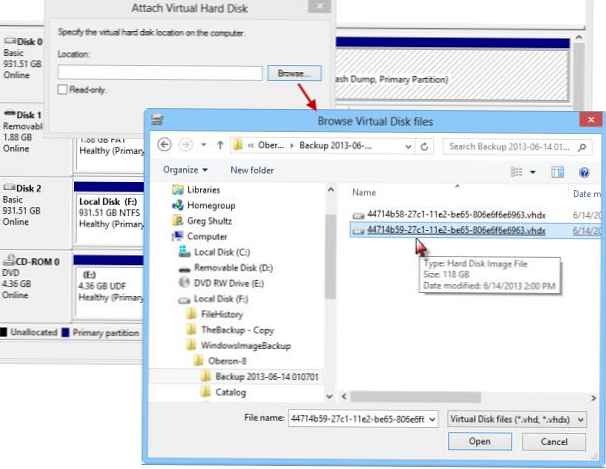
Dua file vhdx disimpan dalam direktori ini, pilih file vhdx yang lebih besar (dalam contoh kami, ukuran file dengan gambar adalah sekitar 120 GB).
Catatan. Dalam hal itu, jika gambar cadangan disimpan di komputer tidak hanya disk sistem, tetapi juga disk lain, maka direktori ini mungkin berisi lebih dari 2 file vhd, dan tidak perlu disk ukuran maksimum akan berisi gambar disk sistem. Anda dapat memahami file vhdx dari gambar disk hanya dengan isinya, dan Anda harus me-mount semuanya dengan cara ini.Setelah disk virtual dipasang, perlu diberi huruf drive. Untuk melakukan ini, klik RMB pada disk dan pilih item menu "Ubah Drive Letters and Path"
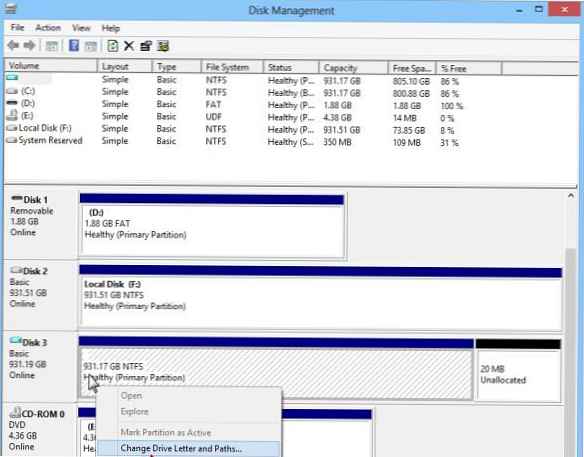
Di jendela yang terbuka, klik Tambah dan menetapkan drive huruf apa saja, misalnya G:.
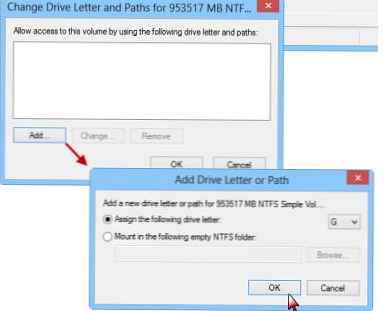
Setelah operasi ini, disk baru akan muncul di sistem, yang diberi huruf G: \. Buka di Explorer atau pengelola file apa pun dan temukan file yang perlu Anda pulihkan.
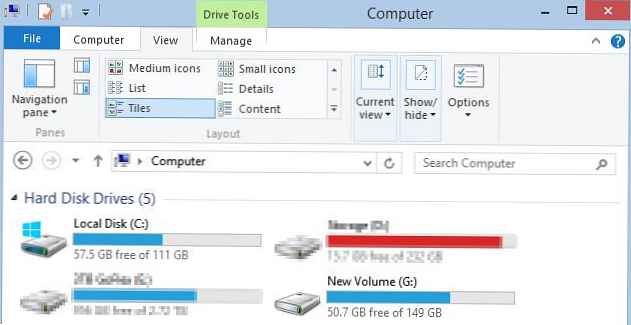
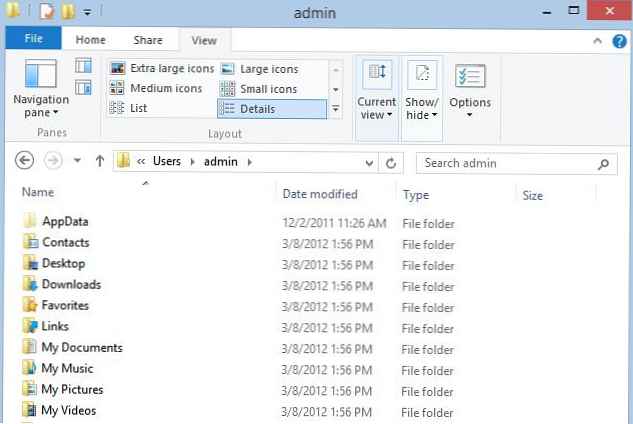
Setelah Anda menemukan dan menyalin file yang diperlukan, Anda dapat memutuskan koneksi drive eksternal, akibatnya disk virtual vhd juga akan hilang dari sistem..
File individual dari gambar sistem dapat dipulihkan dengan cara yang persis sama di Windows 7.











